Zugang zum Softwaredownloadbereich für Windows-Betriebssysteme
(Zugriff über Windows Explorer)
Voraussetzung für den Zugriff auf die Netzlaufwerke von außerhalb ist eine aktive VPN-Verbindung. An den Uni-Standorten ist diese Verbindung nicht notwendig.
Erstellung eines Zugriffs auf das Netzlaufwerk
Um die Netzlaufwerke nutzen zu können, muss eine Verbindung zum Laufwerk hergestellt werden.
Öffnen Sie den Windows Explorer (z.B. durch Drücken der Windows Taste + E oder über das Startmenü im Ordner Windows-System). Klicken Sie auf "Dieser PC".

Damit wird das Menüband angezeigt. Wählen Sie dann oben im Menüband beim Reiter Computer den Punkt "Netzlaufwerk verbinden".
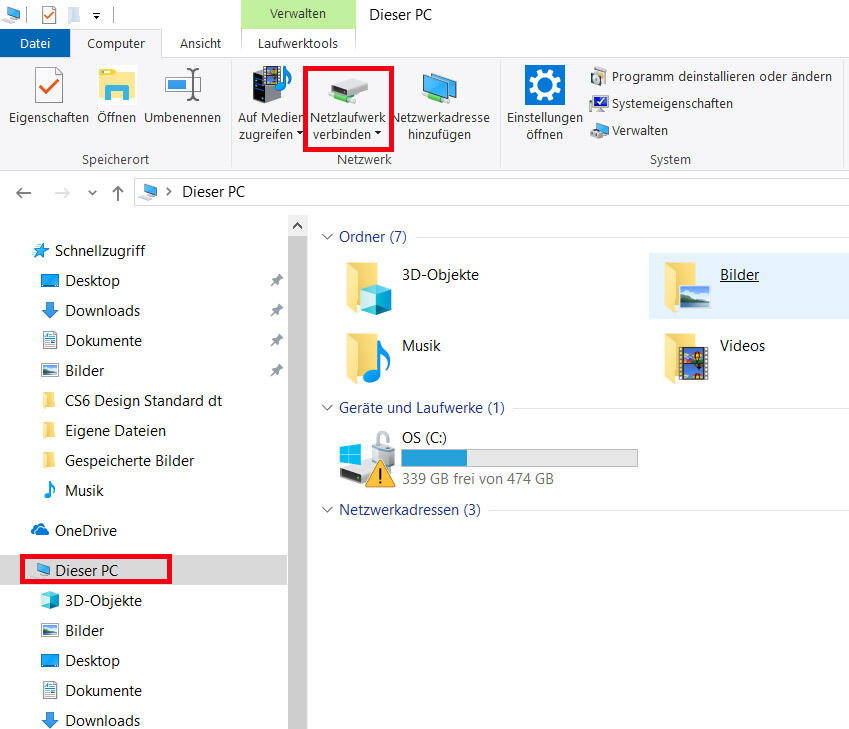
Einbindung des Softwaredownloadservers
Wählen Sie im nun erscheinenden Dialog bei "Laufwerk" im Dropdownfeld einen beliebigen Laufwerksbuchstaben, z.B. S:
Geben Sie bei "Ordner" \\swdl.uibk.ac.at\software ein.
Entfernen Sie den Haken bei "Verbindung bei Anmeldung wiederherstellen" und fügen Sie stattdessen den Haken bei "Verbindung mit anderen Anmeldeinformationen herstellen" hinzu.

Klicken Sie auf "Fertig stellen".
Im folgenden Dialogfeld geben Sie die Anmeldedaten ein.
Die Benutzerkennung geben Sie bitte in der Form uibk\Ihre Benutzerkennung ein, z. B. uibk\c1234567
Mit Klicken auf "OK" wird die Verbindung hergestellt.

Hinweis: die Netzlaufwerke werden im Windows Explorer unterhalb von "Dieser PC" angezeigt, nicht unter "Netzwerk".

WICHTIG: Wenn Sie die Verbindung zum Softwaredownloadbereich nicht mehr benötigen, trennen Sie zuerst die Verbindung zum Netzlaufwerk und von außerhalb des Uni-Netzes anschließend die VPN-Verbindung.